Network File System eller NFS er en protokoll for filsystemer. Ved å bruke NFS-protokoll kan du dele filer og kataloger på maskinen din med andre brukerens maskiner over hele nettverket.
NFS er bygget på en klient-servermodell, der NFS-serveren er ansvarlig for å håndtere autentisering og administrere data som deles over nettverket.
I denne artikkelen vil vi dekke installering av NFS på både server- og klientdatamaskiner, slik at du kan dele filer eller kataloger fra en Ubuntu-maskin til en annen.
Her er et sammendrag av hva vi skal gjøre:
- Installer NFS Server på en maskin, og vi vil kalle den servermaskinen.
- Lag en eksportkatalog som vi vil bruke til å dele med klientene.
- Installer NFS-klienten på en annen maskin, og vi vil kalle den klientmaskinen.
- Lag en enkel test for å sikre at alt kjører.
Det anbefales på det sterkeste at du følger disse trinnene i rekkefølge, og dette for å sikre at alt går som det skal.
Installere NFS Server
Trinn 1. Før du starter installasjonen av NFS-serveren, må du sørge for at systemet ditt er oppdatert med følgende kommandoer:
sudo apt-get update sudo apt-get upgrade
Steg 2. Sjekk om NFS-kjernetjenerpakken er installert på Ubuntu ved hjelp av følgende kommando.
dpkg -l | grep nfs-kernel-server

Som du kan se i skjermbildet ovenfor, hvis det ikke er utdata, er ikke NFS-kjernetjenerpakken installert på maskinen din.
Trinn 3. La oss nå installere den siste tilgjengelige NFS-kjernetjenerpakken ved hjelp av følgende kommando.
sudo apt installere nfs-kernel-server
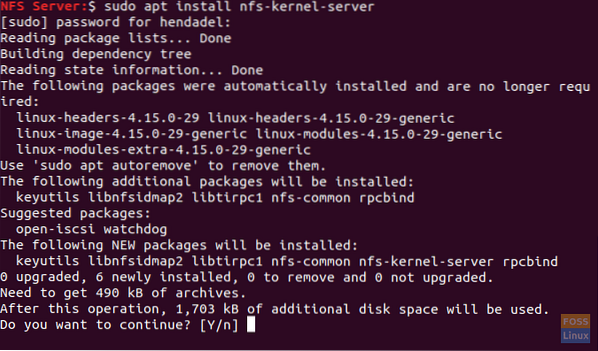
Opprett eksportkatalogen
Denne eksportkatalogen vil bli delt med klientenes maskiner over nettverket.
Trinn 1. Opprett en eksportkatalog på NFS-serveren som skal deles over nettverket.
sudo mkdir -p / mnt / nfsdir
Steg 2. For å gi tilgang til alle klientene til den forrige eksportkatalogen, fjern de nåværende restriktive tillatelsene i katalogen.
sudo chown ingen: nogroup / mnt / nfsdir
Trinn 3. Tilordne nye tillatelser til eksportkatalogen.
sudo chown ingen: nogroup / mnt / nfsdir
Resultatet av de forrige kommandoene skal være som nedenfor:

Trinn 4. Bruk favorittredigereren din til å redigere i eksportkonfigurasjonsfilen for å gi klienter tilgang til NFS-serverens eksportkatalog.
sudo vi / etc / eksport
Velg nå ett av følgende alternativer for å gi tilgang til servereksportkatalogen:
- Gi tilgang til en enkelt klient ved å spesifisere klientens maskinens IP.
/ mnt / nfsdir client_IP (rw, sync, no_subtree_check)
Tillatelsene (rw, sync, no_subtree_check) er definert som følger:
-
- rw -> Klienten har lov til å utføre en lese- og skriveoperasjon.
- synkronisering -> Klienten kan skrive enhver endring på platen.
- no_subtree_check -> Klienten har ikke tillatelse til å sjekke undertreet.
- Tillat tilgang til flere klienter ved å spesifisere klienters maskin-IP-er.
/ mnt / nfsdir client_IP_1 (rw, sync, no_subtree_check) / mnt / nfsdir client_IP_2 (rw, sync, no_subtree_check) / mnt / nfsdir client_IP_3 (rw, sync, no_subtree_check)
- Tillat tilgang til flere klienter ved å spesifisere hele delnettet.
/ mnt / nfsdir subnetIP / 24 (rw, sync, no_subtree_check)
Her i opplæringen bruker vi det siste alternativet for å gi tilgang til flere klienter ved å spesifisere hele delnettet.

Trinn 5. Deretter vil vi bruke de forrige endringene ved hjelp av følgende kommando.
sudo exportfs -a

Trinn 6. Start NFS-kjernetjenertjenesten på nytt.
sudo systemctl start nfs-kernel-server på nytt

Trinn 7. Konfigurer NFS-servermaskinbrannmur slik at klienter får tilgang til eksportkataloginnholdet.
sudo ufw tillate fra 192.168.1.0/24 til hvilken som helst port nfs

Trinn 8. Aktiver NFS-serverbrannmur for å starte automatisk med systemstart.
sudo ufw aktivere

Trinn 9. Sjekk nå statusen til brannmuren for å se den tilføyde regelen fra forrige trinn.
sudo ufw status
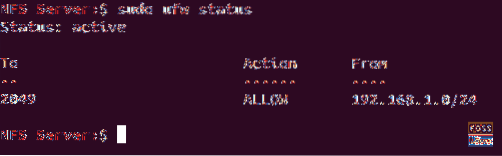
Installer NFS-klienten på en annen maskin
Deretter må vi utføre noen konfigurasjoner på klientenes maskiner slik at de enkelt kan få tilgang til NFS-serverens eksportkatalog. Men før vi starter konfigurasjonene, må vi først sørge for at klientenes maskiner er oppdatert ved hjelp av kommandoene nedenfor.
sudo apt-get update sudo apt-get upgrade
Trinn 1. Installer NFS-klientpakken ved hjelp av følgende kommando.
sudo apt-get install nfs-common
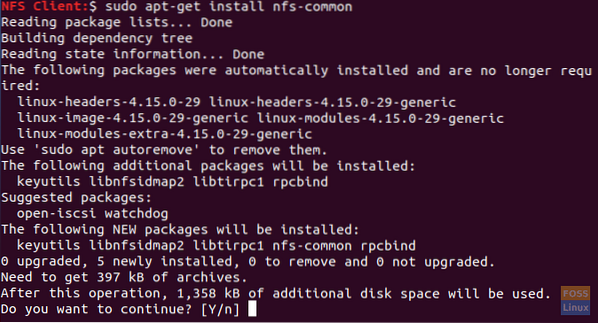
Steg 2. Opprett et monteringspunkt for NFS-serverens eksportkatalog.
sudo mkdir -p / mnt / nfsdirclient

Trinn 3. La oss nå montere den delte NFS-katalogen på klienten.
sudo mount 192.168.1.4: / mnt / nfsdir / mnt / nfsdirclient

Test installasjonen
Trinn 1. På servermaskinen oppretter du en testfil i eksportkatalogen.
berør / mnt / nfsdir / nfstestfile

Fra klientmaskinen sjekker du den nylig opprettede filen.
ls / mnt / nfsdirclient
Utgangen skal være som nedenfor:

Steg 2. Opprett en ny fil på klientmaskinen.
berør / mnt / nfsdirclient / clienttestflie

Fra servermaskinen, se etter den filen du opprettet tidligere.
ls / mnt / nfsdir
Utgangen skal være omtrent som nedenfor:

Det handler om hvordan du installerer NFS-serveren og klienten, og også tester konfigurasjonene dine.
 Phenquestions
Phenquestions



